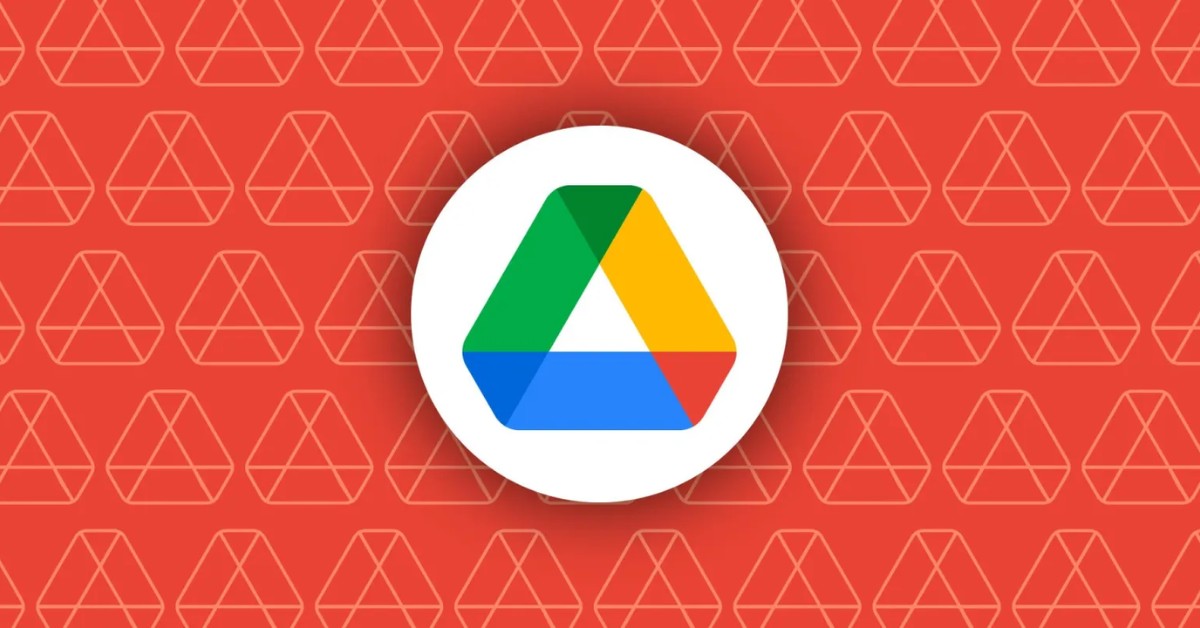Việc thay đổi nhạc chuông Zalo trên điện thoại vô cùng dễ dàng, giúp người dùng thoải mái thể hiện cá tính của mình, đồng thời phân biệt được cuộc gọi đến từ Zalo với các ứng dụng khác.
Để đáp ứng nhu cầu cá nhân hóa cho người dùng, Zalo đã cho ra mắt tính năng thay đổi nhạc chuông thay vì chỉ có những tùy chọn mặc định, cho phép bạn lựa chọn bài hát yêu thích để cài làm nhạc chuông trên Zalo. Không mất quá nhiều thời gian và công sức, cách thay đổi nhạc chuông Zalo lại cực kỳ đơn giản, hãy theo dõi bài viết sau đây của Zaloweb nhé!
Bạn đang xem: Cách đổi nhạc chuông Zalo trên điện thoại cực dễ, update 2021

Cách đổi nhạc chuông Zalo mới nhất 2023
Giới thiệu tính năng nhạc chuông trên Zalo
Từ ngày 05/08/2021, trong bản cập nhật mới nhất của Zalo phiên bản 21.07.02.r1, tính năng thay đổi nhạc chuông cuộc gọi cũng đã được ra mắt. Ngoài một số nhạc chuông cuộc gọi mặc định của Zalo, người dùng có thể lựa chọn những bài hát yêu thích trong danh sách được Zing MP3 cập nhật thường xuyên như:
Ngày mai mọi người sẽ kết hôn
Đường hoa
hoa cưới
Trên 30
Họ
…

Tính năng đổi nhạc chuông Zalo trên điện thoại ra mắt năm 2021
Để có thể cài nhạc chuông cho Zalo, trước tiên bạn cần cập nhật Zalo lên phiên bản mới nhất. Cách cập nhật Zalo trên điện thoại Android và iOS như sau:
Trên điện thoại Android
Bước 1: Vào CH Play, tìm kiếm Zalo trên thanh tìm kiếm hoặc truy cập vào link

Tìm Zalo trong kho ứng dụng CH Play trên Android
Bước 2: Chọn Cập nhật.

Cách cập nhật Zalo lên phiên bản mới nhất trên Android
Trên iPhone
Bước 1: Vào App Store -> Tìm kiếm Zalo hoặc truy cập nhanh vào link cập nhật Zalo trên iPhone

Cách cập nhật Zalo trên iOS
Bước 2: Nhấp vào Cập nhật.

Nhấp vào Cập nhật
Lưu ý: Nếu kết quả tìm kiếm ứng dụng Zalo trên CH Play/App Store trên thiết bị của bạn không có mục Cập nhật mà có nút Mở thì có nghĩa là Zalo đang sử dụng là phiên bản mới nhất.
Cách cài nhạc chuông Zalo khi có cuộc gọi đến
Giao diện cài nhạc chuông cho Zalo trên Android và IOS đều giống nhau, các bước thực hiện như sau:
Bước 1: Mở ứng dụng Zalo -> Cá nhân -> Cài đặt.

Mở cài đặt trong ứng dụng Zalo
Xem thêm : Instagram cuối cùng cũng cho phép bạn thêm nhiều liên kết vào tiểu sử
Bước 2: Chọn phần Gọi -> Nhẫn.

Cách cài nhạc chuông Zalo cho iPhone và Android
Bước 3: Đánh dấu vào ô Nhạc chuông khác hệ thống hiển thị danh sách bài hát trên Zing MP3

Cách cài đặt âm thanh cuộc gọi trên Zalo
Bước 4: Chọn bài hát yêu thích để thay đổi nhạc chuông Zalo.

Cách cài nhạc chuông cuộc gọi Zalo trên điện thoại
Cách thay đổi nhạc chuông Zalo trên điện thoại
Để thay đổi nhạc chuông cuộc gọi Zalo trên điện thoại của bạn, hãy làm theo các bước để thiết lập nhạc chuông Zalo ở trên và sau đó nhấp vào chữ Thay đổi sau đó chọn nhạc yêu thích của bạn. Bạn có thể chọn từ danh sách có sẵn hoặc tìm kiếm trên thanh tìm kiếm của Zing MP3.

Đổi nhạc chuông Zalo thành bài hát yêu thích trên Zing MP3
Cách xóa, hủy nhạc chuông cuộc gọi Zalo
Nếu bạn muốn xóa nhạc chuông cuộc gọi Zalo, vẫn thực hiện theo các bước hướng dẫn ở trên, sau đó chỉ cần tích vào ô đó lần nữa. Zalo (mặc định) hoặc Theo nhạc chuông hệ thống là được.

Hủy, xóa nhạc chuông cuộc gọi Zalo trên điện thoại
Tại sao Zalo không đổ chuông khi có cuộc gọi đến?
Một số lý do khiến Zalo không đổ chuông khi có cuộc gọi đến là:
- Bạn đã tắt thông báo Zalo
- Điện thoại bật chế độ chặn ứng dụng Zalo chạy ngầm.
- Điện thoại Iphone chuyển sang chế độ không làm phiền
Thay đổi nhạc chuông Zalo theo sở thích, thể hiện cá tính của bạn. Hy vọng bài viết trên của Zaloweb Giúp bạn mở ra một thế giới âm nhạc mới cho nhạc chuông điện thoại của bạn mà không còn nhàm chán nữa.
Nguồn: https://tuyengiaothudo.vn
Danh mục: Thủ thuật